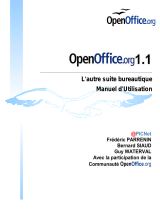La page est en cours de chargement...

Date: 21/10/08 1 sur 47
Nom de fichier: WordPress 2.6_Manuel d’utilisation
Créé par :
David Coveney; Traduit par : CRC Sogema inc.
Manuel d’utilisation
de WordPress
Version 2.6
9 août 2008
David Coveney
Copyright 2008 Interconnect IT Ltd (UK)
Traduit par
CRC Sogema inc.

Date: 21/10/08 2 sur 47
Nom de fichier: WordPress 2.6_Manuel d’utilisation
Créé par :
David Coveney; Traduit par : CRC Sogema inc.
Table des matières
1
Introduction...................................................................................................................................................3
2
Utiliser WordPress........................................................................................................................................4
2.1
Généralités ............................................................................................................................................4
2.2
Principaux points forts de WordPress...................................................................................................4
2.3
Démarrer avec WordPress ....................................................................................................................4
2.4
Structurer un site Web...........................................................................................................................6
2.4.1
Comprendre la différence entre Page et Article ............................................................................6
2.4.2
Écrire des pages et les structurer...................................................................................................7
2.4.2.1
Créer des pages subordonnées (ou sous-pages).......................................................................10
2.4.2.2
Exercices – création de pages .................................................................................................11
2.4.3
Créer et gérer des catégories.......................................................................................................11
2.4.4
Écrire un article...........................................................................................................................13
2.5
Gérer les liens .....................................................................................................................................17
2.5.1
Créer des catégories de liens.......................................................................................................17
2.5.2
Créer des liens.............................................................................................................................18
2.5.2.1
Fonction « Cible »...................................................................................................................20
2.5.2.2
Fonction « Relation avec le propriétaire du site lié (XFN) »...................................................20
2.5.2.3
Fonction « Avancé »................................................................................................................21
2.5.2.4
Afficher les liens créés............................................................................................................22
2.6
Ajouter et modifier votre contenu.......................................................................................................23
2.6.1
Formater du texte à l’aide de l’éditeur visuel..............................................................................23
2.6.2
Formater du texte à l’aide de l’éditeur HTML............................................................................24
2.6.3
Insérer une photo dans un article.................................................................................................24
2.6.4
Ajouter une galerie d’images ......................................................................................................29
2.6.5
Insérer un clip vidéo dans un article – autres approches.............................................................32
2.6.6
Configurer les options avancées..................................................................................................33
2.6.7
Enregistrer et publier un article ou page .....................................................................................34
2.7
Publier des contenus créés par d’autres contributeurs.........................................................................36
2.8
Modérer les commentaires..................................................................................................................36
3
Gérer et administrer avec WordPress..........................................................................................................38
3.1
Panneau de gestion..............................................................................................................................38
3.2
Gérer les utilisateurs............................................................................................................................38
3.2.1
Supprimer un utilisateur..............................................................................................................39
3.2.2
Modifier les détails d’un utilisateur.............................................................................................40
3.2.3
Gérer les articles d’un utilisateur ................................................................................................41
3.3
Gérer les paramètres de votre site.......................................................................................................42
3.4
Gérer la présentation visuelle..............................................................................................................43
4
Pour en savoir plus......................................................................................................................................45
4.1
Formations..........................................................................................................................................45
4.2
Quelque chose de spécial pour vous?..................................................................................................45
4.3
Méfiez-vous des « cadeaux » proposés par des inconnus....................................................................46
5
Mission accomplie!.....................................................................................................................................47
5.1
Contributions.......................................................................................................................................47

Date: 21/10/08 3 sur 47
Nom de fichier: WordPress 2.6_Manuel d’utilisation
Créé par :
David Coveney; Traduit par : CRC Sogema inc.
1 Introduction
Ce manuel a été conçu à l’origine pour les clients d’Interconnect IT qui gèrent leur site Web avec WordPress.
Après sa mise en ligne, il a été consulté et/ou téléchargé des milliers de fois, ce qui fut une agréable surprise
pour nous.
Un peu plus d’une année s’est écoulée depuis et pas mal de changements ont eu lieu. La plate-forme en est à sa
version 2.6 et ce manuel reflète cette dernière. Dorénavant, le numéro de version du manuel ira de pair avec
celle de la plate-forme dont il traite l’utilisation. Il peut pourtant très bien servir les utilisateurs de la version 2.5
et plus, en dépit de quelques différences, dues essentiellement aux nouvelles fonctionnalités. Ainsi, par
exemple, le suivi des modifications pour les articles et l’insertion des légendes ont été introduits dans la version
2.6, et il y a eu une grande amélioration dans le design graphique par rapport à la version 2.5. D’autre part, si
vous utilisez une ancienne version de WordPress, vous pouvez toujours télécharger le manuel correspondant
depuis http://www.interconnectit.com. Ce manuel sera également disponible pour téléchargement depuis notre
club de thèmes et plugins à http://spectacu.la.
Notre intention n’est pas de couvrir l’installation de WordPress mais de nous adresser exclusivement aux
utilisateurs en tant que tels, non aux techniciens professionnels. D’autant plus qu’il existe toute une panoplie de
documents d’installation à wordpress.org et, si vous le cœur vous en dit, vous pouvez opter pour une solution
hébergée à wordpress.com. Si, pour une raison quelconque, vous avez besoin d’aide en termes d’installation, de
migration ou de mise à jour, n’hésitez pas nous contacter pour avoir des détails sur nos conditions – la fiche de
contact à remplir est disponible à http://www.interconnectit.com/contact/. Quant à l’information d’installation,
nous espérons pouvoir l’assurer ultérieurement.
D’autre part, si vous avez besoin de formation, nous proposons des cours individuels à notre siège de Liverpool
ou dans vos bureaux, ainsi que des cours en classe, qui s’adressent à des utilisateurs de niveau débutant ou
avancé, pendant lesquels vous pourriez développer vos habiletés dans WordPress. Nous espérons pouvoir
bientôt proposer des cours pour développeurs, si la demande est forte – alors, n’hésitez pas à communiquer
avec nous ou à vous abonner à notre infolettre pour suivre l’actualité de WordPress.
Méthodologie utilisée
Le manuel a l’ambition de vous aider, si vous êtes un utilisateur débutant, à acquérir un niveau raisonnable de
compétences dans la manipulation de WordPress. Nous avons donc opté pour la méthode mini-projet, qui
consiste à vous accompagner pas à pas dans la création d’un site avec les thèmes standard de WordPress. Les
écrans de ce manuel ainsi que la description des différentes fonctionnalités ont été réalisés sur une installation
locale de WordPress, mais ils peuvent tout aussi bien s’appliquer dans le cas d’une plate-forme hébergée sur un
serveur.
Il convient aussi de noter que ce document est juste un manuel, non un guide exhaustif. Il est livré gratuitement
et, en tant que tel, est exonéré de toutes les garanties, implicites ou explicites. Il contient probablement
quelques erreurs ou omissions et s’il vous arrive d’en trouver, vous êtes priés de nous les communiquer à
http://www.interconnectit.com ou à http://spectacu.la . Par ailleurs, vous pourrez télécharger, à partir de ce site,
le manuel en format Word– pour le réviser et le soumettre sous une nouvelle version – qui sera également mise
à la disposition des membres de Spectacu.la à des fins de formation ou de soutien.

Date: 21/10/08 4 sur 47
Nom de fichier: WordPress 2.6_Manuel d’utilisation
Créé par :
David Coveney; Traduit par : CRC Sogema inc.
2 Utiliser WordPress
2.1 Généralités
WordPress a vraiment tout ce qu’il faut pour faire le bonheur des utilisateurs débutants qui désirent créer et
gérer leur propre site Web, alors, qu’auparavant, ils devaient se rabattre sur des logiciels privés ou des éditeurs
web complexes et onéreux qui exigent la maitrise des langages de programmation HTML et CSS. Avec
WordPress, vous avez un logiciel de gestion de contenu facile à télécharger, qui propose des thèmes élégants
(modèles de présentation de données, qui ajoutent des fonctionnalités à WordPress) à partir des sites
http://wordpress.org , http://spectacu.la ou des clubs à thèmes de la communauté mondiale de WordPress.
D’autre part, WordPress permet la création d’un site structuré sémantiquement (c.-à-d. par référencement), ce
qui rend l’exploration des moteurs de recherche aisée. Il possède une excellente plate-forme adaptée à toutes
sortes de réalisations – de simples blogs aux plateformes élaborées comme http://politicsandthecity.com. Ses
limites ne dépendent que de la capacité d’imagination des développeurs et des créateurs de thèmes, extensions
et contenus.
2.2 Principaux points forts de WordPress
1. Il est facile à apprendre et à administrer.
2. Il est solide et relativement affranchi de bugs.
3. Il est utilisé par des millions d’individus à travers le monde.
4. Il est très performant et capable de répondre à des besoins variés.
5. Il est simple et souple – ce qui fait le bonheur des développeurs.
6. Il possède une gamme extrêmement riche de thèmes et plugins (extensions) gratuits ou payants, qui
ajoutent des fonctionnalités et donnent du style à votre site.
7. Il propose un éventail de plugins qui ajoutent de nouvelles caractéristiques et astuces à votre site.
8. Il donne grande liberté opérationnelle à l’utilisateur relativement compétent en HTML, CSS et PHP.
Au fur et à mesure de votre apprentissage, vous vous rendrez compte de ce qu’il peut (ou ne peut pas) faire.
D’une manière ou d’une autre, vous pouvez toujours compter sur un ami efficace et flexible, imposant
relativement peu de contraintes pour la gestion de votre site web.
Voyons plutôt ce que WordPress ne sait pas faire bien :
1. La chaine de publication (Workflow) n’est pas sophistiquée, et bien qu’il est possible d’assurer le
contrôle des versions, WordPress ne permet pas la gestion des flux sur des pages déjà publiées –
tantôt on arrive à les modifier en ligne, tantôt on n’arrive pas.
2. La gestion des pages et des menus est toujours facile, ce qui n’est pas le cas de la gestion des
structures de page, ce qui risque de devenir contrariant à la longue. Les bonnes nouvelles sont pour
bientôt, bien que l’on parle de cette fonctionnalité depuis longtemps. Il est toujours possible d’ajouter
des plugins pour étendre les fonctionnalités du système et certains sont vraiment excellents, mais il
est quand même souhaitable que cette dernière soit intégrée par défaut à la version standard.
2.3 Démarrer avec WordPress
Une fois l’installation terminée, la version standard de WordPress ne renferme aucun contenu si ce ne sont
quelques fichiers squelettes tels qu’une catégorie, une blogoliste probablement inutile, une page et un article.
Du calme, on va bientôt arranger tout cela !
Comme il faut toujours commencer par le commencement,

Date: 21/10/08 5 sur 47
Nom de fichier: WordPress 2.6_Manuel d’utilisation
Créé par :
David Coveney; Traduit par : CRC Sogema inc.
CONNECTEZ-VOUS !
Si vous n’avez pas encore le lien d’identification du site, il vous suffira d’ajouter /wp-admin à la racine de
votre adresse pour arriver à la page de connexion.
Durant l’installation, vous avez certes pris soin de fournir un nom d’utilisateur afin d’obtenir un mot de passe
(généré automatiquement). Ou bien, cela a été fait par la personne qui a effectué l’installation pour vous. D’une
manière ou d’une autre, si vous oubliez votre mot de passe, vous pouvez cliquer sur “Mot de passe oublié ?”
et vous recevrez par email un nouveau mot de passe. Vous devez le modifier afin de vous en rappeler
aisément. Entrez donc votre identifiant et votre mot de passe, cliquez sur “Se souvenir de moi”, si votre
ordinateur est sécurisé et utilisé uniquement par vous, afin de ne pas devoir saisir votre mot de passe à chaque
fois. Ensuite, cliquez sur le bouton Se connecter.
Une fois connecté, vous accédez au Tableau de bord – l’écran qui permet de gérer différents flux
d’informations importants pour votre site Web :

Date: 21/10/08 6 sur 47
Nom de fichier: WordPress 2.6_Manuel d’utilisation
Créé par :
David Coveney; Traduit par : CRC Sogema inc.
Le Tableau de bord vous permettra d’écrire rapidement des articles, de gérer votre site et votre profil
d’utilisateur, de voir les sites qui référencent le vôtre, de voir les commentaires en attente de modération et de
suivre les dernières nouvelles WordPress.
Il y a moyen de personnaliser cette page au cas où, par exemple, vous utilisez WordPress via Intranet et voulez
que le site contienne de l’information des sites de votre société. A cette fin, vous pouvez soit interroger
Google pour apprendre comment procéder, soit soumettre une requête à Interconnect IT.
En fonction de votre rôle, vous aurez différents pouvoirs (pour plus d’information, voir la section
Gérer et
administrer avec WordPress). Nous supposons, pour le moment, que vous avez tous les pouvoirs d’un
administrateur. En réalité, les gens se connectent souvent avec l’identifiant « admin ».
2.4 Structurer un site Web
Structurer correctement le contenu de votre site est d’une importance capitale pour son efficacité. L’impact en
termes d’utilisation et de fréquentation est vraiment incroyable! Une bonne structure assure aux utilisateurs
facilité et rapidité de navigation. Avec WordPress, les itinéraires de navigation peuvent être bien réglés et
balisés.
Voici quelques conseils susceptibles de vous aider à structurer votre contenu :
1. Assurez-vous de classer vos documents par catégorie en utilisant les marqueurs ou tags afin que
l’information soit claire et facile à trouver sans devoir recourir aux outils de recherche. Si, par
exemple, le principal attrait des visiteurs de votre site est le tricot, alors une catégorie intitulée
“Tricotage”, et des marqueurs « crochet » et/ou « machines à tricoter », serait appropriée.
2. Évitez d’encombrer votre site de logos, de liens connexes et d’annonces publicitaires. A priori, ils
peuvent être pratiques, mais mis en nombre excessif, ils encombrent le site, embrouillent le visiteur et
le détournent du sujet principal.
3. Rédigez soigneusement votre texte en respectant les règles d’orthographe et de grammaire et en
évaluant bien la pertinence du sujet. Vos publications, dans un magazine ou dans l’Internet, engagent
en fait votre responsabilité pour la qualité de l’information diffusée.
4. Soyez prudents avec les plugins. Il en existe une pléthore pour WordPress qui peuvent vous aider à
étendre les fonctionnalités de votre site, mais …..le « pluginisme » est un syndrome observable sur
nombre de sites. Il est causé par une installation excessive de plugins, parfois mal programmés et non
testés qui finissent par aboutir à des résultats négatifs.
5. Dressez un portrait de votre site dans la page d’accueil qui, même si très bref, va renseigner sur ce que
vous faites dans la vie. Ces renseignements seront utiles non seulement pour les visiteurs (référence
d’intérêt) mais aussi pour les moteurs de recherche (référence de contenu).
En vous accompagnant dans la réalisation de cette tâche, ce manuel vous guidera dans la création d’un site tout
en vous formant à l’utilisation de …….WordPress! La présentation visuelle du site est initialement basée sur le
thème par défaut. Plus tard, le manuel abordera la façon de changer la présentation visuelle de votre site en
utilisant des Thèmes prêts à l’emploi, qui en mettent plein la vue sans avoir à faire autre chose qu’une petite
installation rapide.
2.4.1 Comprendre la différence entre Page et Article
Avant de planter le décor du site, il importe de comprendre la différence entre Page et Article.
La Page est destiné à présenter un contenu statique, à l’exemple de la page « A propos » ou des
formulaires de contact. Généralement, les pages ne contiennent pas d’éléments nouveaux qui sont, par
exemple, fréquemment ajoutés au site. Elles sont d’ordinaire conçues de manière à être toujours

Date: 21/10/08 7 sur 47
Nom de fichier: WordPress 2.6_Manuel d’utilisation
Créé par :
David Coveney; Traduit par : CRC Sogema inc.
accessibles depuis la page d’accueil. Il est des sites qui comportent uniquement des Pages – c’est
souvent le cas des sites de petites entreprises dont les besoins en contenu dynamique sont plutôt
modestes.
L’Article contient d’ordinaire des informations qui sont classés sémantiquement et chronologiquement
(par exemple, contributions au site, nouveaux rapports ou listes de résultats, etc.). La structure
sémantique des articles est définie à l’aide des catégories et marqueurs pour faciliter, notamment, la
navigation des internautes et l’identification des occurrences par les moteurs de recherche.
2.4.2 Écrire des pages et les structurer
Si votre initiative dans la création d’un site Web est avant tout ludique, alors vous pouvez vous amuser en
suivant l’inspiration du moment, mais si votre but est d’organiser un site à des fins professionnelles, il faudra
vous astreindre à suivre une démarche structurée pour organiser vos pages statiques.
Pour commencer, nous allons décrire brièvement les étapes à suivre pour créer des pages statiques dont les
titres seront : A propos | Interconnect IT | WordPress | Informations de contact. Notez que les pages
Interconnect IT & WordPress seront subordonnées à la page A propos.
Bon, il est temps d’écrire votre première page ! Cliquez sur Écrire, puis sur l’onglet Page :
Si vous avez besoin de plus d’information au sujet de l’éditeur visuel ou des options avancées, consultez la
section Ajouter et modifier votre contenu de ce manuel.
Dans le champ Titre, tapez « A propos » qui sera le titre de votre page et ajoutez quelques mots dans l’éditeur
visuel pour présenter votre site. Notons en passant que l’éditeur ressemble à une simple version Word ou à
l’éditeur d’un système de messagerie instantanée de type Hotmail.
Pour le moment, ne vous lancez pas dans des prouesses de mise en forme ou d’insertion d’images ou de fichiers
– nous reviendrons aux fonctions de mise en page un peu plus tard.
Une fois que vous avez terminé d’écrire votre page, cliquez sur le bouton Publier à droite de la fenêtre.
Pendant que vous créez votre page et avant de la Publier, il vous est possible de la Prévisualiser pour votre
voir son effet visuel.

Date: 21/10/08 8 sur 47
Nom de fichier: WordPress 2.6_Manuel d’utilisation
Créé par :
David Coveney; Traduit par : CRC Sogema inc.
Il vous est également possible, à tout moment, de sauvegarder cette page sans la publier, créant par la même un
brouillon de celle-ci (c.-à-d. sans la mettre en ligne tout de suite).
Une fois la page sauvegardée, cliquez sur Aller sur le site (en haut de l’écran) pour voir le résultat de votre
travail.
Dans le menu latéral, la nouvelle page A propos est apparue, mais quelle horreur! Il y’en a maintenant deux.
Ne vous alarmez pas, l’explication est simple – une page « À propos » est inclue par défaut dans l’installation
standard de WordPress.
Il faut cependant la supprimer (on n’a plus besoin d’elle), ce qui n’est pas difficile. Premièrement, vous devez
retourner à l’administration du site (cliquez sur admin. du site au bas du panneau latéral, sous le lien Méta),
puis cliquez sur Gérer, puis sur l’onglet Page :

Date: 21/10/08 9 sur 47
Nom de fichier: WordPress 2.6_Manuel d’utilisation
Créé par :
David Coveney; Traduit par : CRC Sogema inc.
Pour supprimer l’ancienne page À propos, sélectionnez la case à cocher qui se trouve à sa gauche, puis appuyez
sur le bouton Supprimer. Procédez quand même attentivement – une confirmation n’étant pas prévue, vous
risquez de perdre la page que vous venez de créer.
À l’aide d’un nouveau clic sur Aller sur le site, vous verrez maintenant s’afficher une seule page À propos.
En cliquant sur celle-ci, vous pourrez admirer votre création.

Date: 21/10/08 10 sur 47
Nom de fichier: WordPress 2.6_Manuel d’utilisation
Créé par :
David Coveney; Traduit par : CRC Sogema inc.
2.4.2.1 Créer des pages subordonnées (ou sous-pages)
Nous allons maintenant créer une page subordonnée à la page À propos, et la nommer Interconnect IT.
Dans cette page, vous pourrez mettre quelques renseignements sur nous, les fournisseurs de ce manuel (en vous
inspirant des présentations qui sont disponibles sur notre propre site). Il faut donc en premier lieu créer la
nouvelle page – comme décrit précédemment (revenir au panneau d’administration; sélectionner Écrire | Écrire
une page ; lui donner un titre …). Ensuite, avant de sauvegarder, vous devez préciser que cette page est
subordonnée à la page À propos. Pour ce faire, à l’aide de la barre de défilement, faite défiler l’écran jusqu’à la
boite Page mère :
Comme vous n’avez pas encore utilisé cette option jusqu’à maintenant, elle se trouve dans un état comprimé,
cliquez sur la pointe de la flèche horizontale pour faire apparaître toutes les options qu’elle contient.
Cliquez ensuite sur le menu déroulant et sélectionnez la page que vous voulez spécifier comme Page mère – à
savoir la page À propos.
Il existe d’autres options de création de pages qui tendent à être présentées de manière similaire. Des plugins ou
des thèmes peuvent être ajoutés à ces options pour améliorer la navigation ou la présentation visuelle.
Maintenant, vous pouvez parachever l’opération : placer le contenu voulu, enregistrer et … la sous-page
nommée Interconnect IT devra apparaître dans le menu latéral.

Date: 21/10/08 11 sur 47
Nom de fichier: WordPress 2.6_Manuel d’utilisation
Créé par :
David Coveney; Traduit par : CRC Sogema inc.
2.4.2.2 Exercices – création de pages
En vous inspirant des étapes décrites précédemment, faites les deux exercices suivants.
1. Ecrivez une autre page, nommée Coordonnées. Publiez cette page et vérifiez si elle s’affiche
correctement.
2. Créez une page subordonnée à la page À propos, nommée WordPress, dans laquelle vous mettrez
en évidence les avantages de WordPress.
2.4.3 Créer et gérer des catégories
Une fois les pages statiques créées, nous passons à la création d’articles en veillant à les organiser d’une
manière chronologique selon leur nature et à les classer dans les catégories appropriées– ces articles formeront
l’essence même de votre site. Il est toujours possible de réorganiser les catégories définies initialement, mais
cette tâche peut s’avérer fastidieuse car il vous faudra reprendre, un à un, tous les articles affectés par le/s
changement/s. Toutefois, selon le rôle qui vous sera affecté, vous pouvez facilement ajouter une nouvelle
catégorie à tout moment, notamment en créant un article.
Nous allons commencer par créer trois catégories nommées : « Édition », « Commentaires » et « Présentation ».
Dans un deuxième temps, nous allons subordonner à la catégorie « Édition » une sous-catégorie nommée
« Avancé ». Pour ce faire, dans le Panneau d’administration, cliquez sur Gérer, puis sur l’onglet
Catégories, l’écran ci-dessous s’affiche

Date: 21/10/08 12 sur 47
Nom de fichier: WordPress 2.6_Manuel d’utilisation
Créé par :
David Coveney; Traduit par : CRC Sogema inc.
Ainsi que vous pouvez le constater, une catégorie par défaut nommée Non classé existe déjà dans la version
standard de WordPress.
Vous allez maintenant ajouter quelques nouvelles catégories. Dans la partie de l’écran intitulé Ajouter une
catégorie, entrez les catégories citées précédemment. Cette partie de l’écran est composée des champs
suivants :
Nom de la catégorie Pour désigner la catégorie, il convient de trouver un ou deux
mots très « parlants ». Les formules longues sont à éviter le
plus possible.
Identifiant de la catégorie Ce champ renvoie à une fonctionnalité avancée.
L’identifiant de la catégorie est généré automatiquement si
vous laissez ce champ vide. Ce champ décrit le permalien
de la catégorie quand l’option Permaliens de WordPress est
activée. (se référer à la section Gérer les liens pour de plus
amples informations).
Catégorie mère À spécifier quand vous créez une sous-catégorie.
Description (facultatif) Ce champ est facultatif mais peut s’avérer très utile,
notamment en cas de contributeurs multiples. La formule
doit être concise mais suffisamment claire quant à l’objectif
de chaque catégorie.
Procédez maintenant à la création de 3 autres catégories – Nouvelles, Trivia et WordPress. L’écran Gérer les
catégories devrait afficher les éléments suivants :

Date: 21/10/08 13 sur 47
Nom de fichier: WordPress 2.6_Manuel d’utilisation
Créé par :
David Coveney; Traduit par : CRC Sogema inc.
Si vous avez créé une catégorie par erreur, vous pouvez la supprimer en sélectionnant la case à cocher qui se
trouve à sa gauche, et en appuyant sur le bouton Supprimer. Attention à ne pas vous tromper de ligne, il vous
sera impossible de revenir en arrière!
Note : La Catégorie Non classé ne peut pas être supprimée – elle sera attribuée par défaut aux articles qui sont
laissés, éventuellement, sans catégorie spécifiée. Vous pouvez par contre modifier votre catégorie par défaut en
sélectionnant Réglages | Ecrire.
2.4.4 Écrire un article
Ainsi que vous le constaterez dans l’écran ci-dessous, écrire un article se fait de la même façon qu’écrire une
page, mais si vous avez l’intention de bloguer avec WordPress, alors les articles seront nettement plus
importants pour vous que les pages. Donc, pour écrire un article, vous devez sélectionner Écrire, ensuite
Article.
Toutefois, certaines options sont légèrement différentes – parce que les articles sont organisés différemment.
Ainsi, si vous avez le rôle de Rédacteur ou d’Administrateur, il vous sera permis de mettre en ligne des articles
à l’aide du bouton Publier. Il est également possible d’enregistrer l’article en état de brouillon s’il n’est pas
prêt à être publié.
La sauvegarde automatique existe depuis la version 2.5 de WordPress, tandis que la version 2.6 est enrichie
d’une nouvelle fonctionnalité – l’historique de révision qui permet de suivre tous les changements et de revenir
aux anciennes versions des articles et/ou des pages.

Date: 21/10/08 14 sur 47
Nom de fichier: WordPress 2.6_Manuel d’utilisation
Créé par :
David Coveney; Traduit par : CRC Sogema inc.
Sous l’article, WordPress affiche la liste des catégories existantes. Cliquez sur la bonne catégorie pour votre
article.
Nous allons maintenant rédiger un très court article sur le lancement de votre site Web qui sera intitulé
Actualité.
Au menu des réjouissances, nous vous annonçons le
lancement de notre nouveau site Web qui contiendra des
articles et des nouvelles que nous espérons feront votre
plaisir.
Appuyez ensuite sur le bouton Publier et … c’est tout ! Votre article est déjà en ligne – et il est bien affiché
dans la catégorie Nouvelles :

Date: 21/10/08 15 sur 47
Nom de fichier: WordPress 2.6_Manuel d’utilisation
Créé par :
David Coveney; Traduit par : CRC Sogema inc.
Maintenant, à titre d’exercice, vous allez créer deux articles, l’un intitulé « Des chats, toujours des chats en
2009 » et l’autre « WordPress est génial » en reliant l’un à la catégorie Trivia et l’autre à la catégorie
WordPress. Assurez-vous que chaque article se trouve dans la bonne catégorie. Pensez à ajouter des marqueurs
appropriés.
Jetons maintenant à coup d’œil au produit fini en cliquant Aller sur le site.

Date: 21/10/08 16 sur 47
Nom de fichier: WordPress 2.6_Manuel d’utilisation
Créé par :
David Coveney; Traduit par : CRC Sogema inc.

Date: 21/10/08 17 sur 47
Nom de fichier: WordPress 2.6_Manuel d’utilisation
Créé par :
David Coveney; Traduit par : CRC Sogema inc.
Excellent! Votre site a désormais un contenu beaucoup plus complet.
Vous venez de compléter une partie importante de votre apprentissage qui consiste à structurer un site. Nous
aborderons dans les prochaines sections une série de fonctions qui vous seront utiles. En fonction de votre rôle,
ces tâches peuvent aller de la gestion des utilisateurs, aux fonctions avancées de mise en forme, en passant par
l’insertion des images et les options de publication, etc.
2.5 Gérer les liens
La plupart des sites contiennent une section Liens sous forme de page ou d’article. Il vous est possible de faire
la même chose avec WordPress, cependant, il existe une fonction puissante qui consiste à utiliser les outils de
gestion des liens. Dans le panneau d’administration, cliquez sur Gérer, puis sur l’onglet Liens. L’écran
suivant s’affiche :
Ainsi que vous le remarquerez, la version standard de WordPress comprend plusieurs liens. Vous pouvez
supprimer tout ou partie de ces liens, s’ils ne sont pas pertinents pour votre site. L’opération est simple mais il
faut procéder séparément pour chaque lien – le sélectionner et puis appuyer sur le bouton Supprimer.
De plus, il vous est possible de trier les liens affichés, par l’ID du lien, par nom, par adresse ou par note ; une
option particulièrement utile si vous gérez un nombre important de liens.
2.5.1 Créer des catégories de liens
Avant de créer de nouveaux liens, il faut d’abord créer les catégories appropriées en cliquant sur l’onglet
Catégories des Liens.

Date: 21/10/08 18 sur 47
Nom de fichier: WordPress 2.6_Manuel d’utilisation
Créé par :
David Coveney; Traduit par : CRC Sogema inc.
Dans la fenêtre ci-dessus, créez deux nouvelles catégories de liens, l’une intitulée Nouvelles et l’autre
WordPress tel qu’elles apparaissent dans l’encadré suivant.
Il est également possible de créer des catégories à la volée en suivant les mêmes étapes que les articles. La
performance sera plus modérée, mais c’est quand même utile.
La catégorie Blogoliste ne peut pas être supprimée, aussi longtemps qu’elle demeurera une catégorie par défaut.
Pour la modifier, cliquez sur Réglages, ensuite sur Écriture et sélectionnez la nouvelle catégorie du lien dans
le menu déroulant Catégorie par défaut des liens. Pour le moment, nous allons garder la catégorie telle quelle.
2.5.2 Créer des liens
Maintenant que les catégories sont créées, il est possible de créer des liens en cliquant sur l’onglet Gérer, puis
sur Liens et finalement sur En ajouter un. La fenêtre suivante s’ouvre.

Date: 21/10/08 19 sur 47
Nom de fichier: WordPress 2.6_Manuel d’utilisation
Créé par :
David Coveney; Traduit par : CRC Sogema inc.
Les catégories les plus utilisées s’affichent en premier. En créant votre lien, veillez à le classer convenablement
selon sa nature dans la bonne catégorie. Allons-y, créons un lien pour le site d’actualité BBC Afrique :

Date: 21/10/08 20 sur 47
Nom de fichier: WordPress 2.6_Manuel d’utilisation
Créé par :
David Coveney; Traduit par : CRC Sogema inc.
Vous pouvez également utiliser les fonctions avancées des boites comprimées que sont Cible, Relation avec le
propriétaire du site lié (XFN), Avancé. N’oubliez pas le protocole http:// au début du lien.
2.5.2.1 Fonction « Cible »
Cette fonction, bien qu’elle porte un nom bizarre, sert à ouvrir votre lien dans une nouvelle fenêtre. Les options
de cette fonction sont décrites dans le tableau ci-après :
_blank Permet d’ouvrir un lien dans une nouvelle fenêtre – c’est parfois commode si vous ne
voulez pas qu’un lien oblige votre visiteur à quitter votre site. Il faut cependant avoir de
bonnes raisons pour l’utiliser ; les visiteurs n’aiment passer leur temps à ouvrir de
nouvelles fenêtres chaque fois qu’ils cliquent sur un lien.
_top Ouvre le lien Dans la partie supérieure du cadre ou de la fenêtre. Cette option est
rarement utilisée et vous devez avoir d’excellentes raisons pour le faire. Cela peut être
extrêmement agaçant pour les visiteurs.
Aucune Le lien sera ouvert dans la fenêtre existante – généralement, c’est la meilleure option à
utiliser.
2.5.2.2 Fonction « Relation avec le propriétaire du site lié (XFN) »
Il arrive que des sites soient reliés au vôtre - vous pouvez soit établir vos propres liens de relations XFN ou
utiliser ceux de la version standard de WordPress. Bien que ces derniers soient souvent inutilisés et présentent
peu d’intérêt pour les visiteurs. Ils peuvent, cependant, constituer un index solide pour les moteurs de
recherche.
1/47